Un utilissimo strumento per la gestione del Dual-Monitor l'ho trovato in Disper.
Prima di tutto è necessario installarlo:
sudo add-apt-repository ppa:disper-dev/ppa sudo apt-get update sudo apt-get install disperDopo averlo installato sono andato a configurare la "Scorciatoia" per il tasto di switch che nel mio caso (DELL E6510) è la seguente combinazione: Fn + F8
E' possibile configurare Disper in modo che cicli su una combinazione di configurazioni.
Le mie configurazioni sulle quali ruotare sono:
- solo monitor notebook
- solo monitor esterno
- clone (stessa immagine sia su notebook sia sul monitor esterno)
- estesa (in modo verticale con notebook in basso e monitor esterno in alto)
/usr/bin/disper -C --cycle-stages="-s:-S:-c:-e -d DFP-3,CRT-0 -t top"
Nella maggior parte dei casi, nei quali la modalità estesa equivale ad aggiungere il monitor esteso a destra è sufficiente il comando -e
/usr/bin/disper -C --cycle-stages="-s:-S:-c:-e"In questo modo ora posso gestire lo switch da una modalità all'altra con sola pressione dei tasti Fn+F8
Ho provato anche il tool disper-indicator, ma ho trovato molto più comodo l'utlizzo dello shortcut Fn+F8

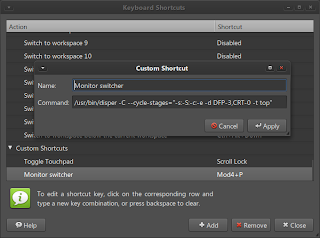
0 commenti:
Posta un commento